Mở công cụ Autocad bị ẩn hay hiển thị thanh công cụ trong cad bị ẩn là vấn để được nhiều người sử dụng phần mềm autocad quan tâm. Thanh công cụ này có thể bị ẩn do một vài thao tác và dưới đây là cách mở lại thanh công trong cad đơn giản và chính xác nhất.
Cách hiển thị thanh công cụ trong Cad khi bị ẩn
Cũng giống một số phần mềm khác, khi ẩn thanh công cụ đi, người dùng có phần màn hình lớn hơn để sử dụng.
Đồng thời, bạn cũng gặp phải rất nhiều bất tiện trong quá trình sử dụng.
Tuy nhiên để hiển thị thanh công cụ trong cad lại, bạn chỉ cần thực hiện thao tác đơn giản sau đây:
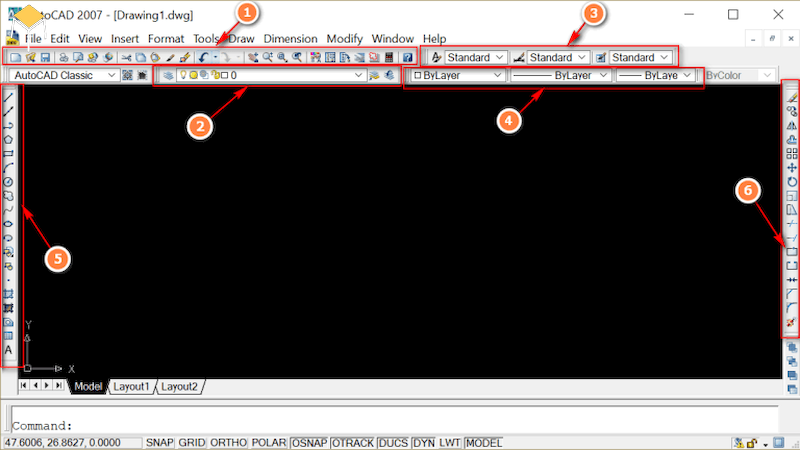
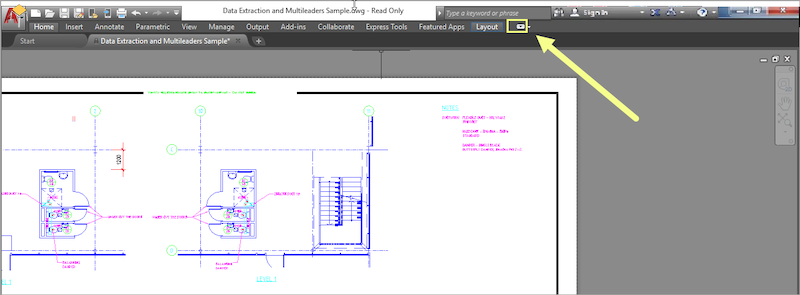
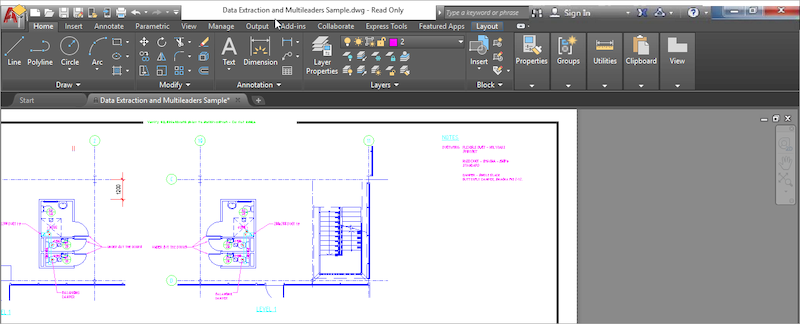
Cách hiển thị thanh công cụ trong Cad bằng cách thiết lập lại menu toolbar
Thiết lập lại menu toolbar là một cách để hiển thị thanh công cụ trong cad nếu thanh công cụ không phải do bạn ẩn đi.
- Bước 1: Click vào vị trí bất kỳ và nhập lệnh op. Sau đó nhấn Enter để mở
- Bước 2: Cửa sổ Option sẽ xuất hiện – chọn thẻ Profiles – nhấn Reset để khởi động lại giao diện làm việc – nhấn Apply và OK để hoàn tất.

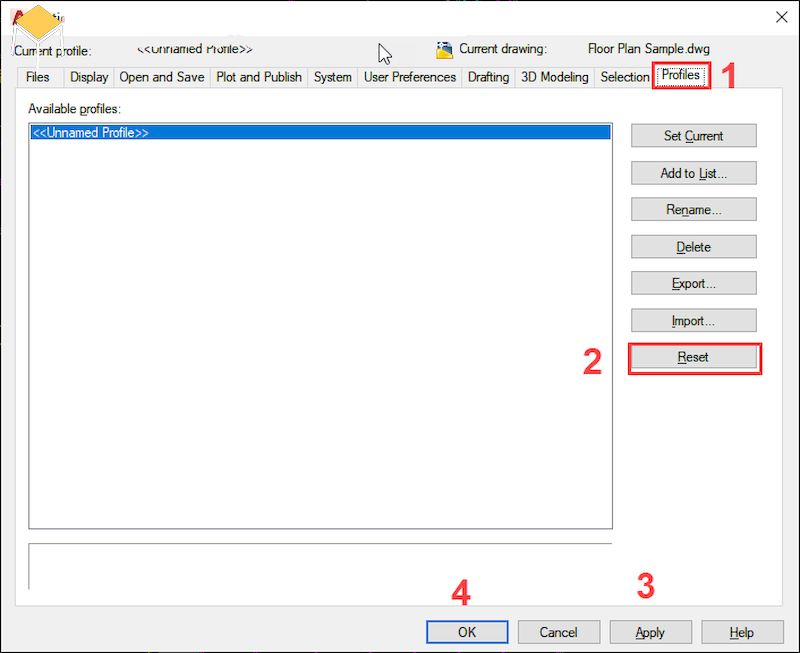
Cách hiển thị thanh công cụ bằng file Backup có sẵn
File backup là file do nhà sản xuất cung cấp sẵn dùng để khôi phục giao diện sử dụng ban đầu.
Nếu thanh công cụ trong cad bị ẩn, bạn chỉ cần mở lại file backup để mở lại là được.
- Bước 1: Click vào vị trí bất kỳ và nhập lệnh menu. Sau đó, nhấn Enter để mở.
- Bước 2: Sau đó tìm tới file gialaipc.com.vn – nhấn Open để mở file Backup này.
Lúc này, Cad sẽ tải lại toàn bộ giao diện hệ thống mặc định như lúc các bạn mới cài phần mềm ban đầu.
Chỉ mất khoảng 10 giây để thao tác xong và toàn bộ dữ liệu sẽ được giữ nguyên.
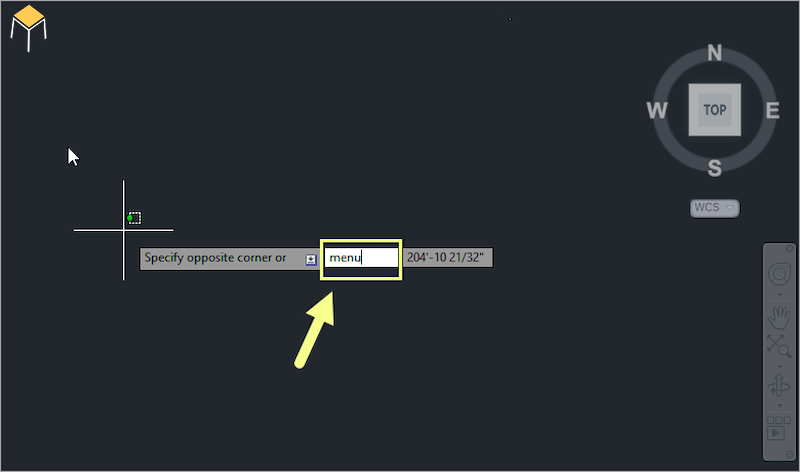
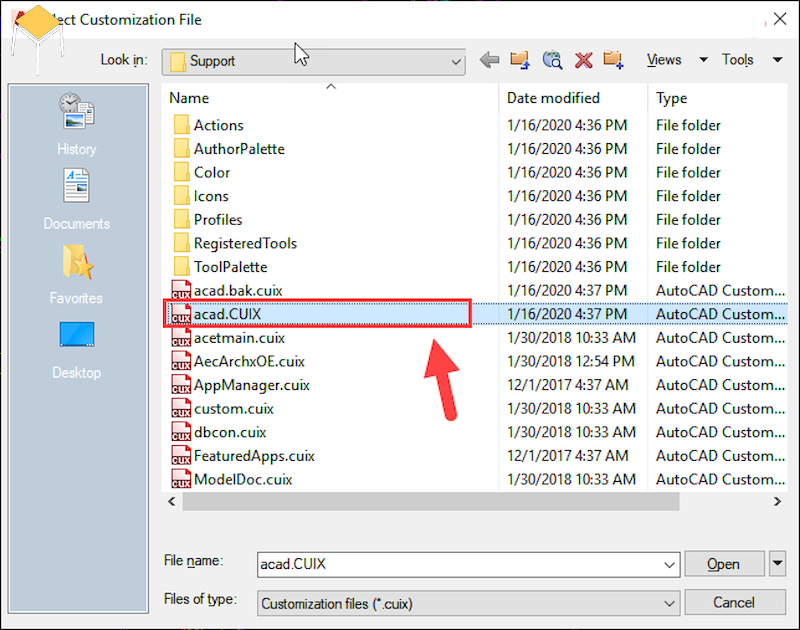
Cách hiển thị thanh công cụ của hãng
Khi sản xuất ra phần mềm, nhà sản xuất cũng đã định liệu trước trường hợp thanh công cụ cad bị ẩn.
Chính vì vậy, khi cài đặt phần mềm autocad sẽ có thêm cài đặt các phần mềm hỗ trợ.
Bạn chỉ cần mở phần mềm hỗ trợ này để chúng hiển thị lại thanh công cụ autocad nhanh nhất.
Bạn chỉ cần lưu ý thoát ứng dụng Autocad trước khi thao tác để tránh bị lỗi.
- Bước 1: Mở Menu Start – nhập lệnh Reset Settings to Default – nhấn Enter để mở.
- Bước 2: hệ thống sẽ tự động thiếp lại AutoCAD như lúc ban đầu mới cài đặt và thanh công cụ sẽ được hiển thị lại.
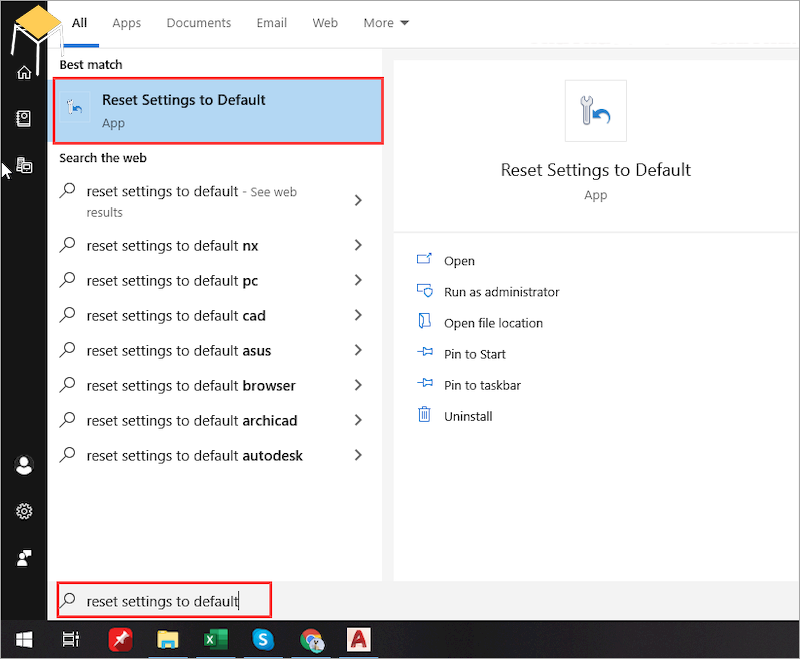
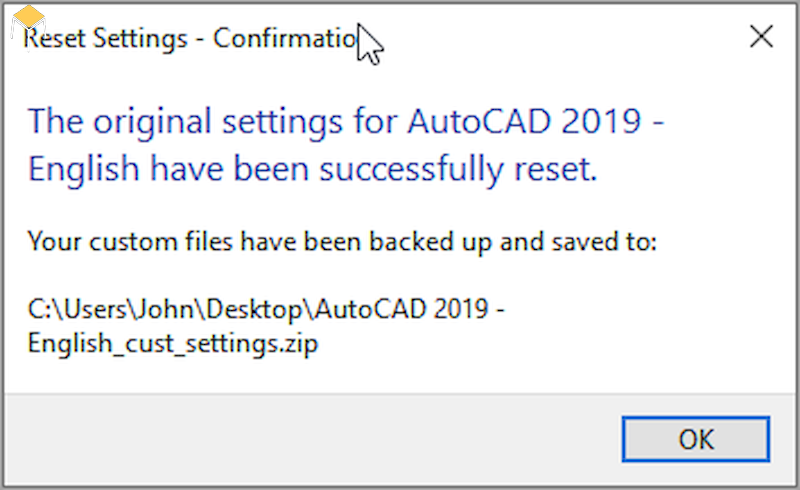
Cách hiển thị dòng lệnh Command line trong Cad khi bị ẩn
Một cách đơn giản để lấy lại lệnh Command line trong cad bằng phím tắt như sau:
Nhấn tổ hợp Ctrl +9 để hiển thị dòng Command line
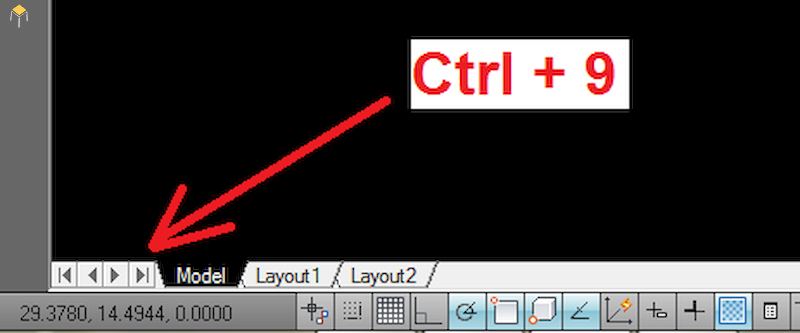
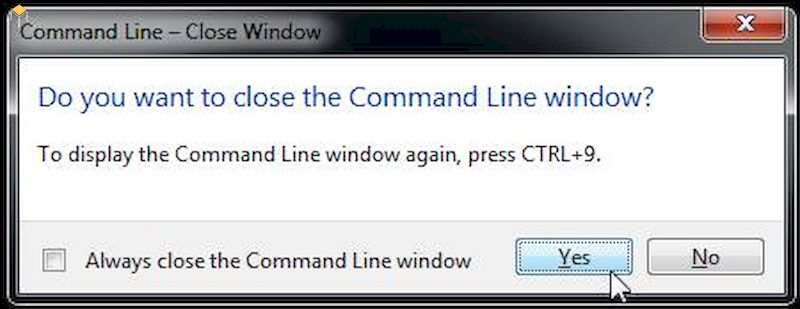
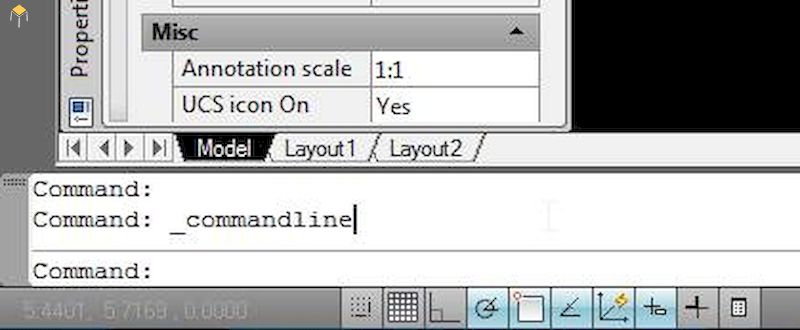
Cách hiển hiển thị thanh Ribbon trong Cad khi bị ẩn
Để tải thanh Ribbon trong Cad
- Bước 1: Tại thanh command bar nhập lệnh: RIBBON
- Bước 2: Nhấn Enter
Để tắt thanh Ribbon trong cad
- Bước 1: Tại thanh command bar nhập RIBBONCLOSE
- Bước 2: Nhấn Enter
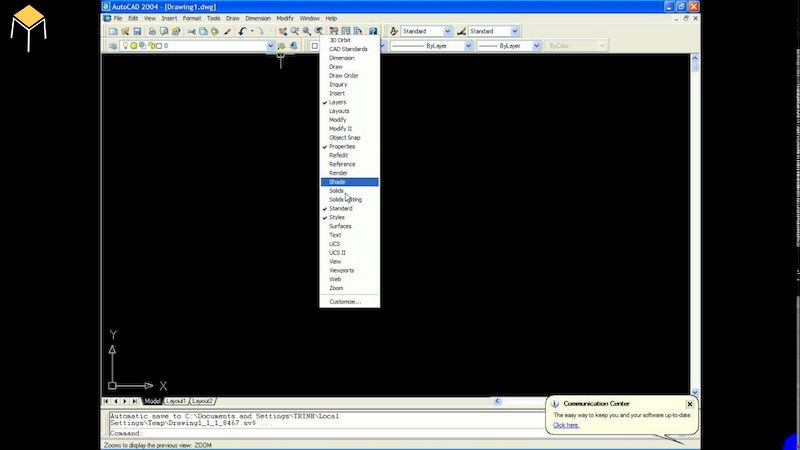
Bài viết trên đây là những chia sẻ của chúng tôi với mong muốn mang đến cho quý khách hàng những thông tin hữu ích nhất. Ngoài ra, nếu quý khách hàng cần tìm mua các sản phẩm về hợp kim và linh kiện cơ khí khác.
Quý khách có thể liên hệ với chúng tôi thông qua các hình thức sau:
– Hotline: 0383 136 988
– Email: linhkienvanthaihn@gmail.com
-Website:https://linhkiencatdaycnc.com/
-Fanpage: https://rg.link/6X6xLLz (Linh Kiện Văn Thái Hà Nội)
Công ty Văn Thái chúng tôi chuyên cung cấp các linh kiện và tất cả các loại hợp kim theo yêu cầu của khách hàng để sản xuất dao phay gỗ, với mã hợp kim đa dạng như: YG6, YG6Z, YG8, YG3X, YG15C, YG20C, YG25C… tùy vào nhu cầu sử dụng của khách hàng mà chúng tôi có: dây cắt Trường Thành, dây cắt Cánh Chim ( xanh, đỏ ), dây cắt Quang Minh ( cam, xanh ), dây cắt Honglu ( giấy, nhựa ), dây cắt Kim Cương và cả dây cắt Nhôm,… dầu cắt dây DX-2, dầu cắt JIARUN #1 ( JR#1) ( dầu xanh lá ), dầu cắt JIARUN 2A, hộp dầu JIARUN 3A, dầu SDK2, dầu SDK 3 ( dầu vàng ), dầu SDK 118, dầu WED-218 và cả dầu mài JD,…. Động cơ điện, động cơ bước tiến, bánh xe (puly), nút đồng, nắp đậy, bộ bạc đạn bánh xe, bạc đạn, động cơ điện, máy bơm, card HL, dây Curoa, hợp kim dẫn điện,….
Lựa chọn Văn Thái và các sản phẩm do Văn Thái cung cấp quý khách sẽ vô cùng hài lòng vì chúng tôi có:
- Dịch vụ giao hàng nhanh
- Hậu mãi tốt
- Sản phẩm giá thành hợp lý, chủng loại đa dạng




